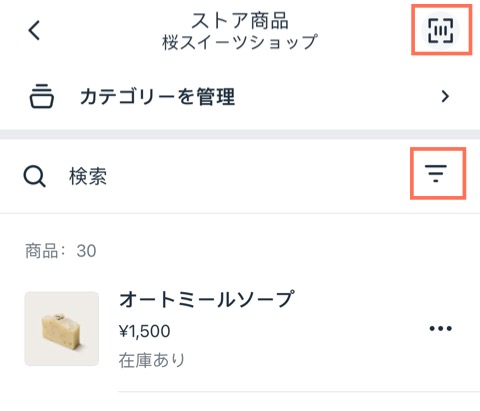Wix ストア:Wix アプリで商品を追加する
2分
Wix アプリを使用すると、外出先でも新しい商品をストアに追加することができます。スマホから直接操作が可能なため、パソコンを開く必要はありません。
ストアに商品を追加する方法:
- Wix アプリでサイトにアクセスします。
- 下部にある「管理」
 をタップします。
をタップします。 - 「ストア商品」をタップするか、「商品・サービス」をタップして「ストア商品」を選択します。
- 下部の「+商品を追加」をタップします。
- 画像、GIF、または動画を追加します。
- 商品名を記入します。
- 商品価格を記入します。
- 下記の操作を行います:
- 割引額または割引率を入力し、「適用」をタップする
- ネットショップや POS でこの商品を非表示にする:
- 「表示設定」をタップします。
- 商品を非表示にしたいチャネル横のチェックボックスの選択を解除します。
- 商品の簡単な詳細を入力する
- 商品リボンを追加する
- 商品情報欄を追加する。商品情報欄についての詳細はこちら
- 1つまたは複数のカテゴリーに商品を追加する
- カスタムテキスト項目を追加する
- 商品オプションを作成する
- 商品の在庫を追跡する方法を管理します。
ヒント:「バーコードスキャナー」アイコン をタップし、商品のバーコードを SKU として追加します。
をタップし、商品のバーコードを SKU として追加します。 - (オプション)税金計算の自動化を使用して作成した税金グループに商品を追加します。
注意:手動で税金グループを作成した場合は、デスクトップに移動してグループに商品を追加してください。 - 配送業者を利用している場合、「フルフィルメント業者:」ドロップダウンから選択できます。
- 「保存する」をタップします。
商品を編集する:
以下のいずれかの方法で、更新したい商品をすばやく見つけることができます:
- 「フィルター」アイコン
 をタップして商品をフィルターにかけます。
をタップして商品をフィルターにかけます。 - 「バーコードスキャナー」アイコン
 をタップし、商品のバーコードをスキャンします。バーコードと一致する SKU 番号の商品がある場合、その商品が表示されます。
をタップし、商品のバーコードをスキャンします。バーコードと一致する SKU 番号の商品がある場合、その商品が表示されます。